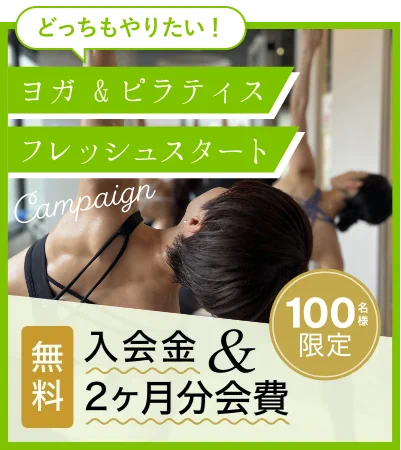全店舗,けやき通り店,大橋店,熊本店
zoomのご利用方法について
2020.05.06.Wed お知らせ
zoomを利用したオンラインクラスの流れ
①zoomアプリをダウンロードする(初めての方のみ)
ご利用のパソコン、もしくはiPadやandroid、iPhoneにこちらからzoomアプリをダウンロードします。
②ミーティングID、パスワードを受け取る
クラス参加者の方へスタジオより、ミーティングID、パスワードをお送りします。
(クラス毎にIDが異なりますの)
(例)
ミーティングID: 123 456 789
パスワード: ●●●●●●
③zoomクラスルームに入室する
10分前からクラス入室可能です。クラスの時間10分前までに以下の方法でクラスにお入りください。
1)zoomを開く
「参加」をクリックし、
スタジオから送信された9桁のミーティングIDを入力します。
□オーディオに接続しない
□自分のビデオをオフにする
のチェックを外し、参加ボタンをクリック。
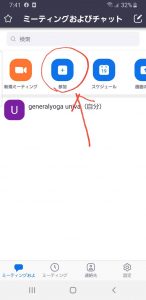
2)パスワードを入力する
スタジオから送られてきたパスワードを入力し「ミーティングに参加」をクリック
<zoomログイン名の設定>
ニックネームや下の名前のみ、デフォルトがiphoneになっている場合などZOOM名が実際のお名前と異なる設定をされている方はクラスご予約時のお名前に変更をお願いします。
ご自分の画面右上にカーソルを合わせると「ミュート」「•••」のボタンが表示されます。
「•••」をクリックしてお名前が変更可能です。
<オンラインレッスンについて>
■お子さまやペットが入り込む、お部屋が見えたくない、寝起き、お風呂上がり姿…などいろいろと気になる時は、画面をOFFで姿を消して音声OFFのまま、一方的に講師を見ながら行えます。
■人の目を気にせず、お家でお好きな時間に、いつもの講師のリアルタイムのガイドで気軽にヨガができるところも、オンラインレッスンの魅力です。
■ZOOM・オンラインが苦手な方、安心して下さい。多くの講師も実は苦手です。こんな時だからこそ覚えながらやってます。ぜひ一緒に使い慣れていきましょう。
★スマホ、(タブレット、パソコン)と、マット1枚敷けるスペースがあれば、参加いただけます。
★オンラインレッスンは基本、講師の自宅または、スタジオにて開催します。
動画でご覧になりたい方 ↓
パソコンでZOOMのミーティングに参加する方法
初めて利用する方は自動的にZOOMのソフトウェアがダウンロードされ、ダウンロードされたファイルをクリックするとインストールされます。
インストールが終了すると、自動的にミーティングに接続します。
「コンピューターでオーディオに参加」をクリックすると参加できます。
スマホやタブレットでZOOMのミーティングに参加する方法
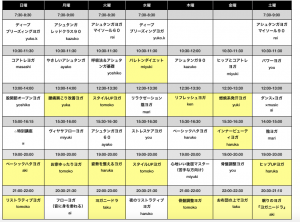
■5月オンラインスケジュール・受講レッスンのお申し込み→こちら